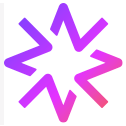输入法图标消失或无法切换时,可通过调整语言栏设置、恢复高级键盘设置、启动CTF Monitor服务、运行ctfmon.exe进程或重新安装输入法解决。首先检查任务栏设置中“输入指示”是否开启,并确保系统区域设置正确;接着在“设置”中确认微软拼音输入法已添加,并启用桌面语言栏;然后通过services.msc启动“Text Input Management Service”等关键服务;若仍无效,运行ctfmon.exe并添加至启动项;最后可尝试卸载并重装输入法程序以修复损坏组件。

如果您在使用Windows 10系统时发现输入法图标消失或无法切换,这通常是由设置错误、服务异常或系统更新导致的。以下是解决此问题的具体步骤:
本文运行环境:Dell XPS 13,Windows 10 专业版。
一、检查并调整语言栏显示设置
任务栏上的输入法图标可能被意外隐藏,通过调整语言栏选项可以将其重新显示出来。这是最直接且常见的解决方式。
1、右键点击任务栏空白处,选择“任务栏设置”。
2、在打开的设置页面中,向下滚动找到并点击“打开或关闭系统图标”。
3、在列表中找到“输入指示”,确保其状态为“开启”。
4、如果上述无效,进入“控制面板”,选择“时钟和区域” > “区域” > “管理” > “更改系统区域设置”,确保勾选了“Beta版:使用Unicode UTF-8提供全球语言支持”后重启电脑尝试。
二、通过高级键盘设置恢复输入法
系统的高级键盘设置中提供了对默认输入法和语言栏行为的控制,正确配置这些选项可修复输入法丢失的问题。
1、按下Win + I组合键打开“设置”应用。
2、点击“时间和语言”,然后选择左侧的“语言”选项。
3、在右侧找到“首选语言”下的中文(简体),点击它并选择“选项”。
4、在“键盘”部分确认已安装微软拼音输入法,若没有则点击“添加键盘”进行添加。
5、返回“语言”主界面,点击左侧“输入”,再点击右侧的“高级键盘设置”。
6、勾选“使用桌面语言栏(如果可用)”,并选择“停靠于任务栏”。
三、重启或启动CTF Monitor服务
CTF Monitor服务负责管理文本输入和语言栏,该服务未运行会导致输入法无法加载。手动启动该服务能有效解决问题。
1、按下Win + R键打开“运行”对话框。
2、输入services.msc并按回车,打开服务管理器。
3、在服务列表中找到“Touch Keyboard and Handwriting Panel Service”以及“Text Input Management Service”。
4、分别双击这两个服务,将“启动类型”设为自动,并点击“启动”按钮。
5、关闭服务窗口,重启计算机查看是否恢复。
四、使用运行命令调出输入法进程
ctfmon.exe是输入法框架的核心进程,直接运行该程序可以强制加载输入法组件。
1、按下Win + R组合键打开“运行”窗口。
2、输入ctfmon.exe后点击“确定”或按回车键。
3、观察任务栏是否出现输入法图标。如果出现,说明进程已成功加载。
4、为避免每次重启后手动执行,可将该命令添加至启动项:按Win+R输入shell:startup,打开启动文件夹,创建一个批处理文件写入“start ctfmon.exe”并保存。
五、重新安装或修复输入法程序
当现有输入法程序损坏或配置丢失时,卸载后重新安装是最彻底的解决方案。
1、打开“设置”中的“应用” > “应用和功能”。
2、在应用列表中找到当前使用的输入法(如搜狗输入法、QQ输入法等),点击进入“卸载”。
3、卸载完成后,访问该输入法的官方网站下载最新版本的安装包。
4、以管理员身份运行安装程序,并按照提示完成安装过程。
5、安装结束后重启电脑,检查输入法是否正常显示和工作。